Existen algunas maneras ya descritas en diferentes blogs sobre como poner el
famoso botón "me gusta" de Facebooken los blogs que son publicados en la plataforma
Blogger de Google.
Algunas de las entradas que encontrarás publicadas en otros sitios de la red están desactualizadas, otras siendo más actuales te proponen modos más o menos complejos de poner dicho botoncito en tu blog.
El problema está en que algunas de estas instrucciones te piden que modifiques tu plantilla en su código para incrustarlo ahí. Para algunos blogueros esta tarea puede resultar intimidante y hacer que desistan de hacerlo.
Bien, te voy a proponer un
modo muy simple para que puedas colocar el botón Facebook en tu blog blogger.
Vayamos por pasos:
a) Conseguir el código del botón "me gusta"
Para esto sólo tienes que ir a la página de Facebook siguiendo este enlace:
obtener un botón "me gusta" de Facebook
Ahi, o simplemente presionas en "get code" del Step 1 y de la ventana que aparezca copias el código que se muestra (para ser usado preferentemente en un gadget HTML/javascript en cualquier lugar de tu blog -mejor en alguna columna lateral o en el footer, ya que mostrará las caras de los usuarios), o para usar el botón
DENTRO DE TUS ENTRADAS modificas algunos parámetros como el Ancho (width) y deselecciona (desmarca) "Show Faces" (Mostrar Caras) para evitar que aparezcan las caras de todos los que gustaron de tu entrada o blog, así lo haces más compacto y no ocupa excesivo e innecesario espacio al poner el botón dentro de tus entradas, luego pulsas "get code" y copias el código que salga. Guarda y pega en algún archivo de texto provisionalmente en tu computadora para usarlo en los siguientes pasos.
b) Pegar el código obtenido en tu blog
Ya tienes el código del botón "Me gusta" de Facebook que obtuviste en el paso anterior, ahora corresponde pegarlo en tu blog para que empiece a mostrarse.
Te dije que no modificaremos el código de tu plantilla blogger, sin embargo, si lo quieres intentar, una búsqueda en Google te permitirá encontrar las instrucciones para hacerlo, no es difícil, pero mi intención es que no te compliques con ello por si algo saliera mal.
Vamos pues, a poner el código en tu blog.
1.- En su propio espacio dentro de tu blog:
Una forma en extremo sencilla es que simplemente lo pegues dentro de un gadget html/javascript y que ubiques este en el lugar que prefieras dentro de tu blog, es decir: en Diseño ->Agregar gadget -> HTML/javascript. Pegas en su interior el código y luego guardar. A continuación desplazas y acomodas éste al lugar dentro de tu blog que gustes .
2.- Dentro de las entradas de tu blog:
Para tus nuevas entradas:
En Configuración -> Formato; encontrarás en la parte inferior una caja de texto que se llama "Plantilla de entrada", pega ahí el código que obtuviste para el botón "me gusta", y luego Guardar esos cambios. Desde este momento, y hasta que borres este código de este mismo lugar, siempre que escribas una nueva entrada, por defecto se insertará el botón Facebook en tus entradas. Verás que este código se inserta automáticamente cada vez que escribas nuevas entradas. Si prefieres que no aparezca en esa entrada en particular, simplemente deberás pulsar al estar Creando tu entrada, la pestaña "Edición de HTML", ahí podrás ver el código que se inserta, simplemente bórralo y ya.
Normalmente el botón se mostrará al final de tu entrada, si prefieres que aparezca al principio, comienza a escribir tu entrada bajo la pestaña "Edición de HTML" y escribe después del código del botón Facebook.
Si quieres insertar el botón Facebook en otra parte de tu entrada, bastará que una vez escrita, cambies la posición del código. Incluso podrás poner
múltiples botones Facebook dentro de una entrada (quizás al principio y al final de ella),
colocando dos o más veces el código del botón Facebook.
Para tus entradas antiguas:
Si no es un número muy grande de entradas las que tienes, simplemente edítalas, pegándoles el código de tu botón "me gusta". Si tienes muchas entradas, en ese caso te recomiendo que uses el método que introduce el código del botón en la plantilla de tu blog blogspot de Blogger.
En ambos casos, es decir ya sea en entradas nuevas o en entradas antiguas, debes pegar el código usando la pestaña "Edición de HTML", y no te preocupes si cuando vuelvas a la pestaña "Redactar" no se ve el código o el botón Facebook, ten la seguridad que cuando lo publiques estará ahí donde lo pusiste.
Para poner el botón Facebook en español
Por último, y para hacer que aparezca en español el botón, dentro del código del botón que obtuviste en la página de Facebook, reemplaza, si es el caso, el texto "en_US" por "es_ES" de lo contrario el botón se verá y mostrará leyendas en inglés.
Esperemos que en un futuro cercano exista dentro de
Blogger la facultad de insertar este tipo de botones de una manera más simple, mientras tanto esta solución será válida y lo seguirá siendo incluso después.
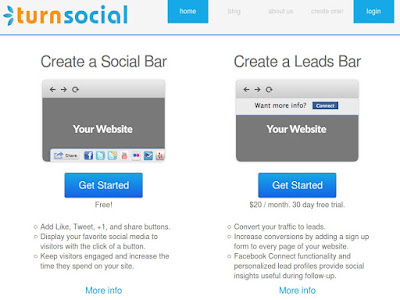





















 Hazte fan en Facebook
Hazte fan en Facebook Sígueme en Twitter
Sígueme en Twitter
























